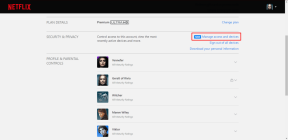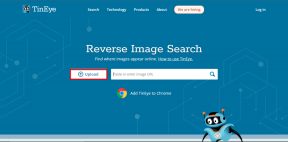Felhasználók hozzáadása és felhasználói fiókok kezelése Windows 8 rendszerben
Vegyes Cikkek / / February 11, 2022
Néhány nappal ezelőtt megbeszéltem, hogyan teheted több profil kezelése a Microsoft Office 2013-ban nak nek integrálja a SkyDrive-ot és más online szolgáltatásokat külön-külön mindkét fiókhoz. A funkció egy ideig történő használata után feltűnt, hogy még nem beszéltem új felhasználói fiókok (vagy profilok) hozzáadásával a Windows 8 rendszerben. És így történt ez a bejegyzés.
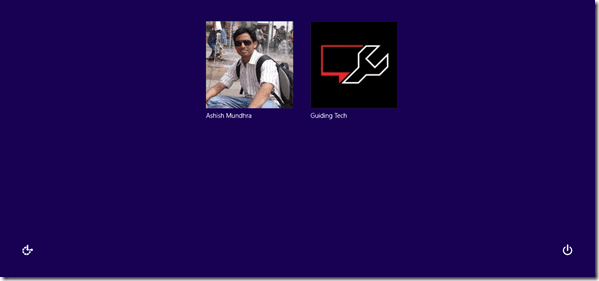
A Windows 8 rendszerben több felhasználói fiók is használható különféle okok miatt, például az online családbiztonság, a számítógép több felhasználója stb. Az egyik, amit kerestem, a Modern alkalmazások és a kapcsolódó beállítások külön készletének használatának képessége volt a Windows rendszeren. Lássuk tehát, hogyan adhatunk hozzá és kezelhetünk több fiókot a Windows 8 rendszerben
Fiók hozzáadása
1. lépés: A további fiók konfigurálásához meg kell nyitnunk a Windows 8 Modern beállításait. megnyomni a Windows+I gombot a Charm Settings megnyitásához, és kattintson az opcióra A számítógép beállításainak módosítása kinyitni Windows 8 Modern beállítások.
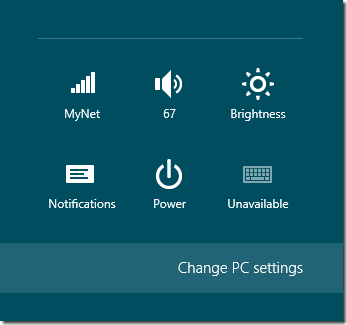
2. lépés: A Windows 8 Modern beállításaiban kattintson a lehetőségre Felhasználók és válassza ki a lehetőséget Felhasználó hozzáadása alján található.

3. lépés: A Windows 8 elindítja az új felhasználó-létrehozó varázslót, és meg fogja kérni, hogy adjon meg egy e-mail-címet új online Microsoft-fiók létrehozásához az új felhasználó számára. Ha nem szeretne online fiókot létrehozni, kattintson a lehetőségre Jelentkezzen be e-mail cím nélkül és folytasd.
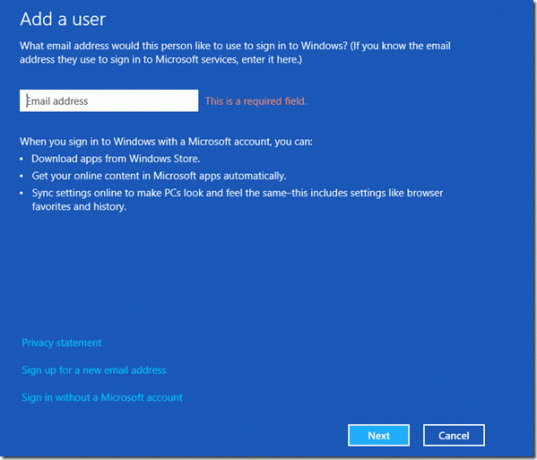
4. lépés: Ha online fiókot keres, meg kell adnia e-mail címét, biztonsági kérdéseit és egyéb fontos adatokat, például címet, születési dátumot stb. A helyi fiók nem igényel sok ilyen adatot, és mindössze néhány percet vesz igénybe a folyamat befejezése.


A fiók kezelése
5. lépés: A fiók sikeres hozzáadása után megtekintheti azt a Felhasználó menü. Azonban egyetlen beállítását sem tudja konfigurálni. Be kell jelentkeznie a fiókba, és engedélyeznie kell. Később a beállításokat a fiókból is módosíthatja.
6. lépés: A felhasználói fiók megváltoztatásához nyissa meg Kezdőképernyő és kattintson a képernyő jobb felső sarkában lévő felhasználói bélyegképre, és válassza ki azt a felhasználót, akire át szeretne váltani. Ezzel az opcióval az aktuális felhasználóban futó programok egyike sem vész el. Ha a váltás előtt szeretné befejezni a munkamenetet, válassza a lehetőséget Kijelentkezés választási lehetőség.

Most már konfigurálhatja a további fiókokat, és az első fiókjával párhuzamosan használhatja. Ha létrehozott egy Helyi fiókot, amelyet online fiókra szeretne változtatni, megteheti ezt a Felhasználói beállításokban teheti meg maga.
Következtetés
Így adhat hozzá több felhasználói fiókot a Windows 8 rendszerben. A funkciót arra használom, hogy határt húzzak a magánéletem és a szakmai életem között. Az irodai profilt tisztán és egyszerűn tartom, és csak tesztelés céljából telepítek alkalmazásokat. A személyes profilom viszont a játszóterem, ahol tartom a szabadidős célokra használt alkalmazásokat.
Utolsó frissítés: 2022. február 03
A fenti cikk olyan társult linkeket tartalmazhat, amelyek segítenek a Guiding Tech támogatásában. Ez azonban nem befolyásolja szerkesztői integritásunkat. A tartalom elfogulatlan és hiteles marad.